
Már jó néhány útmutatót megosztottunk a BitLockerrel – a Windows népszerű meghajtótitkosítási eszközével – kapcsolatban. A BitLocker a legújabb Windows 11 rendszeren is elérhető, és az eltávolító meghajtókat is támogatja.
A cserélhető eszközök jelszavas védelméhez a Windows 11 BitLocker to Go funkcióját kell használnia. A BitLocker képes megakadályozni illetéktelen hozzáférés az eltávolító meghajtókhoz, mi a teendő, ha csak meg akarja akadályozni, hogy a felhasználók módosítsák a fájlokat?
A jelszavas védelem a csatlakoztatott meghajtók biztonságának teljes körű védelme, de ha nem szeretné ezt a szintet A biztonság érdekében egyszerűen letilthatja a cserélhető meghajtók írási hozzáférését. Ha blokkolja az írási hozzáférést, senki sem módosíthatja a fájlokat.
Olvassa el ezt is: Hogyan formázhat merevlemezt vagy SSD-t Windows 11 rendszerben
Cserélhető írási hozzáférés engedélyezése vagy letiltása Meghajtók a Windows 11 rendszerben
Ha egy cserélhető meghajtó írásvédett, senki sem hozhat létre vagy törölhet fájlokat/mappákat azon a meghajtón. Ezért az írási hozzáférés megtagadása jó ötlet, ha nem akarja jelszóval védeni a cserélhető meghajtókat a BitLocker segítségével. Az alábbiakban megosztottunk néhány egyszerű módszert a cserélhető meghajtók írási hozzáférésének engedélyezésére vagy megtagadására a Windows 11 rendszerben. Nézzük meg.
1) Cserélhető meghajtók írási hozzáférésének engedélyezése vagy letiltása csoportházirenden keresztül
Ez a módszer a Helyi csoportházirend-szerkesztőt használja a megtagadja az írási hozzáférést a cserélhető meghajtókhoz. Íme néhány egyszerű lépés, amelyet követnie kell.
1. Először kattintson a Windows 11 keresésre, és írja be a Helyi csoportházirend-szerkesztő parancsot. Ezután nyissa meg a listából a Helyi csoportházirend-szerkesztőt.
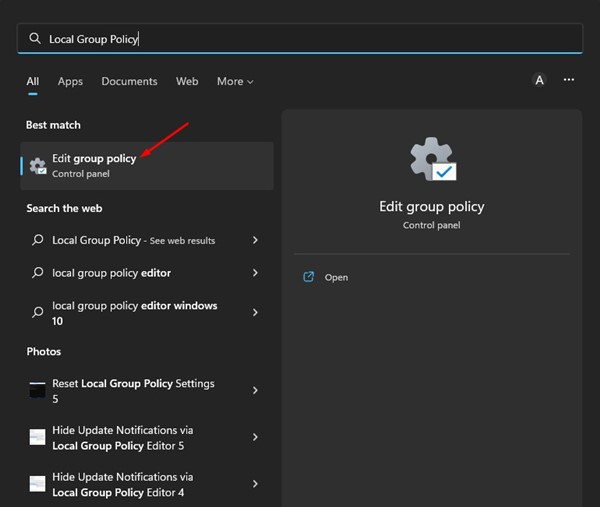
2. A Helyi csoportházirend-szerkesztőben lépjen a megadott elérési útra:
Számítógép konfigurációja > Felügyeleti sablonok > Windows-összetevők > BitLocker meghajtótitkosítás > Cserélhető adatmeghajtók
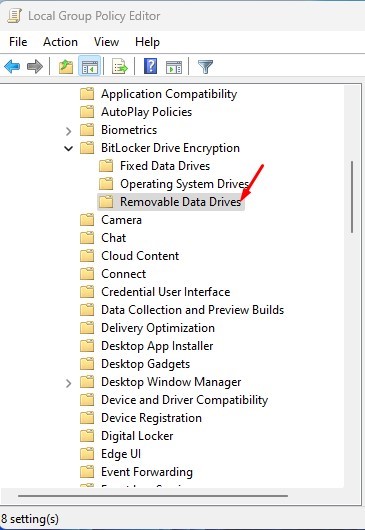
3. Most a jobb oldalon kattintson duplán a Írási hozzáférés megtagadása a BitLocker által nem védett cserélhető meghajtókra házirendre.
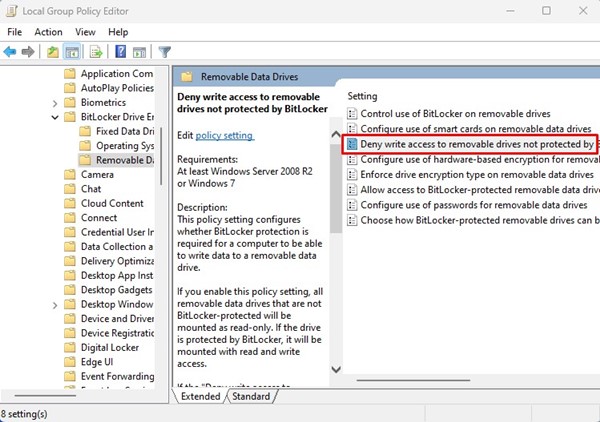
4. A következő ablakban válassza az „Engedélyezve” lehetőséget. Ezzel az összes cserélhető adatmeghajtót csak olvashatóként csatlakoztatja. Ha végzett, kattintson az Alkalmaz gombra, majd az OK
5. Ha vissza szeretné kapni az írási hozzáférést, válassza a „Letiltva” vagy a „Nincs konfigurálva” lehetőséget, majd kattintson az Alkalmaz gombra.
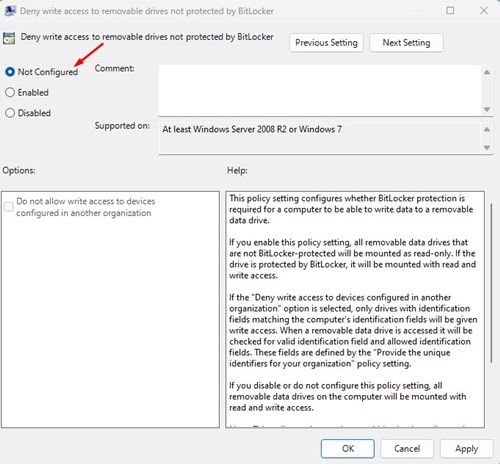
Ennyi! Így engedélyezheti vagy tilthatja le az írási hozzáférést a cserélhető meghajtókhoz a Windows 11 rendszerben.
2) Az írási hozzáférés engedélyezése vagy letiltása a Rendszerleíróadatbázis-szerkesztőn keresztül
Lehetősége van a Windows 11 Rendszerleíróadatbázis-szerkesztőjét is használhatja a cserélhető meghajtók írási hozzáférésének engedélyezéséhez vagy megtagadásához. Kövesse az alábbi egyszerű lépéseket.
1. Először kattintson a Windows 11 keresőjére, és írja be a Registry Editor parancsot.
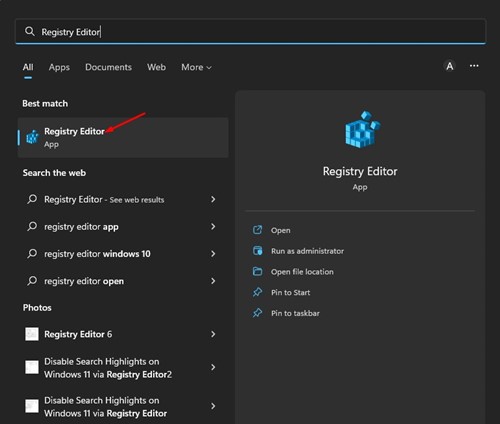
2. A Rendszerleíróadatbázis-szerkesztőben lépjen a következő elérési útra:
HKEY_LOCAL_MACHINE\SOFTWARE\Policies\Microsoft
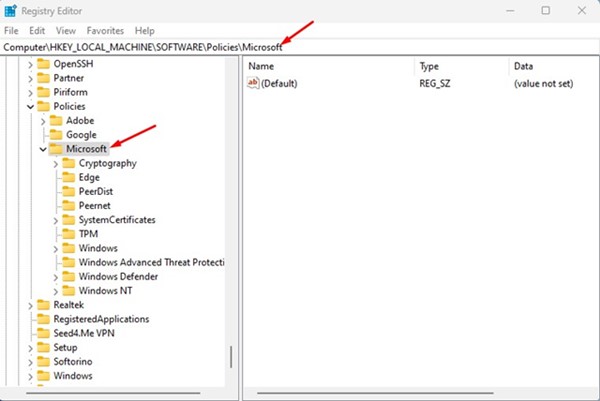
3. Kattintson a jobb gombbal a Microsoft mappára, és válassza az Új > Kulcs lehetőséget.
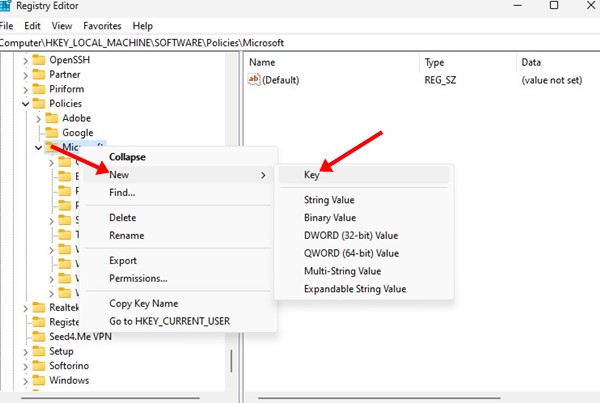
4. Ezután nevezze el az újonnan létrehozott kulcsot FVE néven.
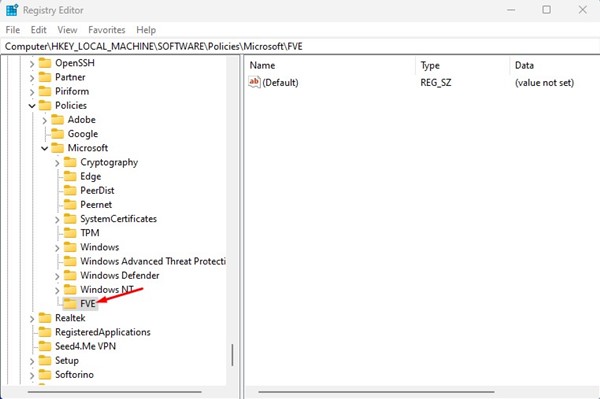
5. Kattintson jobb gombbal az FVE mappára, és válassza az Új > DWORD (32 bites) értéke lehetőséget.
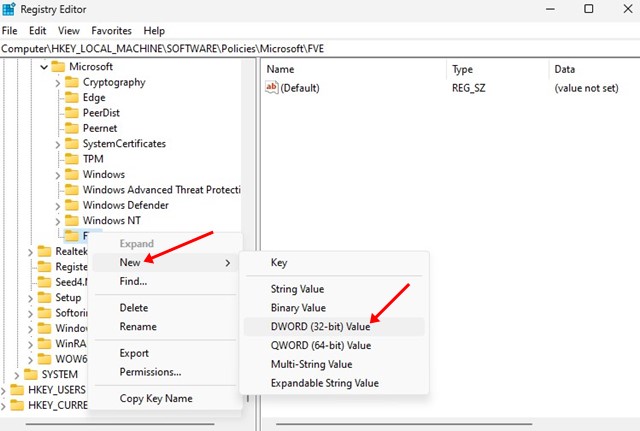
6. Nevezze el az újonnan létrehozott duplaszót a következővel: RDVDenyCrossOrg
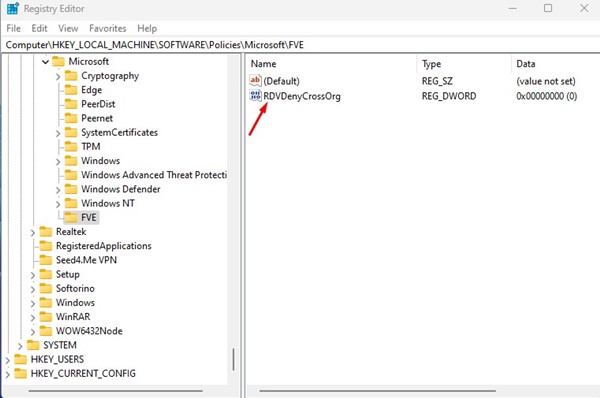
7. Most kattintson duplán az RDVDenyCrossOrg elemre, és az Érték mezőbe írja be a következőket:
0: A cserélhető meghajtók írási hozzáférésének megtagadása 1: Az engedélyezéshez írási hozzáférés a cserélhető meghajtókhoz. 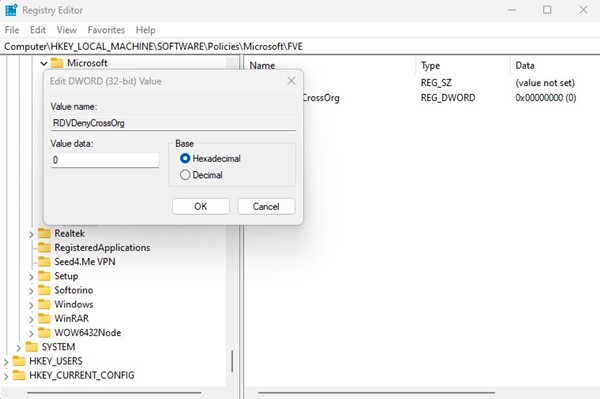
8. Ha végzett, kattintson az OK gombra, és zárja be a Rendszerleíróadatbázis-szerkesztőt.
Ennyi! A módosítások elvégzése után indítsa újra a Windows 11 rendszerű számítógépet.
Olvassa el ezt is: Az illesztőprogramok frissítése Windows 11 rendszeren
Így, ez a két legjobb módja az írás engedélyezésének vagy letiltásának. hozzáférés a cserélhető meghajtókhoz a Windows 11ben. Ha további segítségre van szüksége az írási hozzáférés letiltásához a Windows 11 rendszeren, tudassa velünk a megjegyzésekben.


